win10系统开启AHCi蓝屏的解决方案
发布日期:2019-06-26 作者:win10正式版 来源:http://www.win10g.com
今天和大家分享一下win10系统开启AHCi蓝屏问题的解决方法,在使用win10系统的过程中经常不知道如何去解决win10系统开启AHCi蓝屏的问题,有什么好的办法去解决win10系统开启AHCi蓝屏呢?小编教你只需要使用组合快捷键win键+r键打开运行窗口,输入“regedit”回车确认。打开注册表编辑器,依次打开注册表,找到HKEY_LoCAL_MACHinE/system/CurrentControlset/services/Msahci下的 start 就可以了;下面就是我给大家分享关于win10系统开启AHCi蓝屏的详细步骤::
1.使用组合快捷键win键+r键打开运行窗口,输入“regedit”回车确认。如下图所示
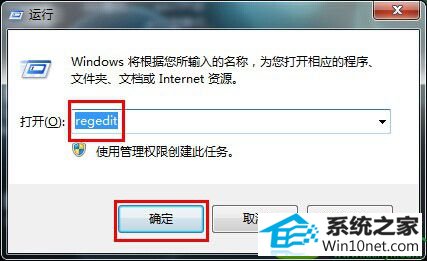
2.打开注册表编辑器,依次打开注册表,找到HKEY_LoCAL_MACHinE/system/CurrentControlset/services/Msahci下的 start 。如下图所示
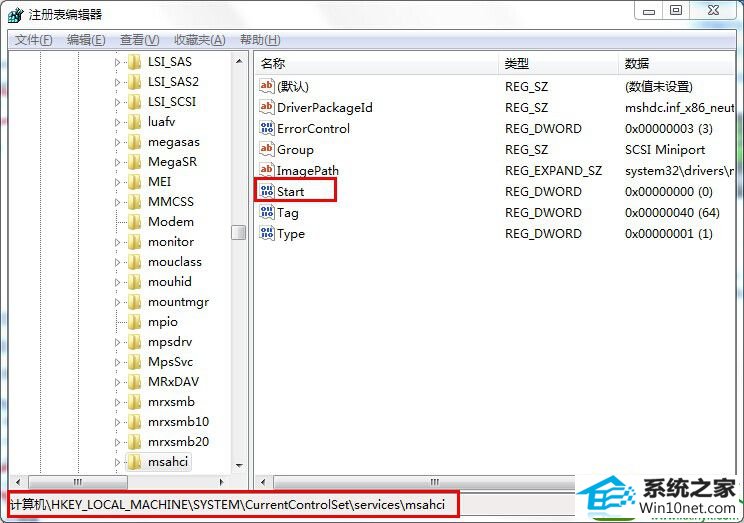
3.双击打开start值,将start的数值数据改为“0”如下图所示
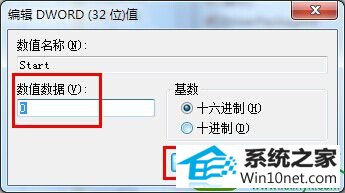
4.重新启动电脑,使用快捷键进入Bios模式。在Bios里改成AHCi模式,进入系统后会发现新硬件,不用理会,直接安装AHCi驱动(win10一般联网会自动安装,如没有自动安装,请到主板或笔记本官网下载主板或者单独的AHCi驱动)安装完成后如下图所示
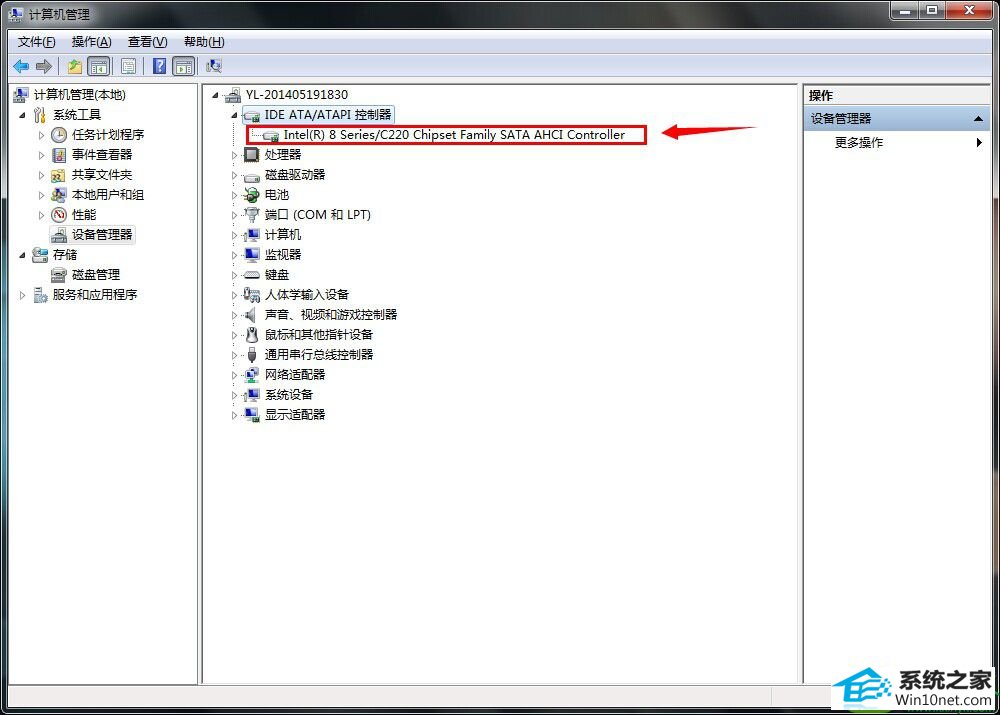
------分隔线------
- 栏目专题推荐
好用win7系统下载
雨木林风u盘装系统
云净u盘启动盘制作工具
大番茄装机大师
黑鲨u盘装系统
深度技术xp系统下载
专注于装机大师
戴尔u盘装系统
悟空xp系统下载
系统城系统
老毛桃系统
正式版win8系统下载
笔记本u盘装系统
小黑马u盘启动盘制作工具
极易一键重装系统
天空u盘装系统
浩海u盘装系统
秋叶装机助手
技术员装机大师
360win10系统下载
 电脑公司Window10 v2020.05 32位 大神装机版电脑公司Window10 v2020.05 32位 大神装机版
电脑公司Window10 v2020.05 32位 大神装机版电脑公司Window10 v2020.05 32位 大神装机版 系统之家Win10 清爽装机版64位 2020.11系统之家Win10 清爽装机版64位 2020.11
系统之家Win10 清爽装机版64位 2020.11系统之家Win10 清爽装机版64位 2020.11 系统之家Win7 官网装机版 2020.06(32位)系统之家Win7 官网装机版 2020.06(32位)
系统之家Win7 官网装机版 2020.06(32位)系统之家Win7 官网装机版 2020.06(32位) 系统之家Windows10 正式装机版64位 2020.07系统之家Windows10 正式装机版64位 2020.07
系统之家Windows10 正式装机版64位 2020.07系统之家Windows10 正式装机版64位 2020.07 系统之家win10免激活64位精选超速版v2021.11系统之家win10免激活64位精选超速版v2021.11
系统之家win10免激活64位精选超速版v2021.11系统之家win10免激活64位精选超速版v2021.11 番茄花园Win10 安全装机版 2021.03(32位)番茄花园Win10 安全装机版 2021.03(32位)
番茄花园Win10 安全装机版 2021.03(32位)番茄花园Win10 安全装机版 2021.03(32位)
- 系统教程推荐
- 老司机恢复win8系统打开网页无法加载视频的教程
- 禁用Ghost win7旗舰版锁屏(日升级)_win7旗舰版锁屏
- 电脑店恢复win10系统打开迅雷影音播放视频闪退的方法
- 小编为你win10系统休眠时断网的办法
- 保护win 10系统安全组策略禁止页面自动下载配置
- 老友设置win8系统从视频中提取音频文件的教程
- 绿茶设置win10系统打印机显示叹号无法打印的步骤
- win10系统电脑连接Mp3/Mp4后无法识别的解决办法
- Msdn订阅网站发布win7创意者升级iso镜像下载
- 笔者详解win10系统U盘装系统提示windows找不到文件C:\windows\explor
- win10系统鼠标光标总是乱移动的还原步骤
- 快速恢复win10系统右键发送到选项为空白的办法
- 彻底隐藏win10系统隐藏的文件夹
- 主编为你win10系统文件夹共享权限设置 的教程
- win10系统右键如果添加office的word/Excel/ppt功能
